1、本例子中,需要根据总分取整中的数值来进行排名。选中需要插入公式的单元格。

2、输入“=rank”,此时,下方会出现公式列表,供你选择。我们这里进行排名需要选择rank.eq。

3、rank.eq函数有三个参数,第一个是我们需要对谁进行排名,第二个是在哪个区域中进行比较排名,第三个参数是排序的规则。
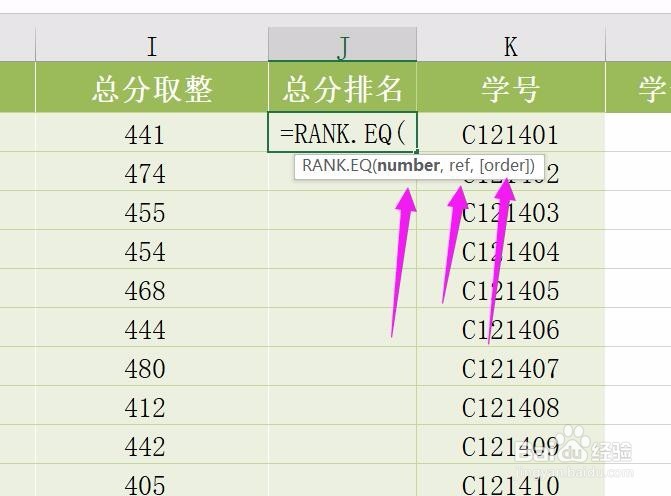
4、第一个参数,选择I2单元格。
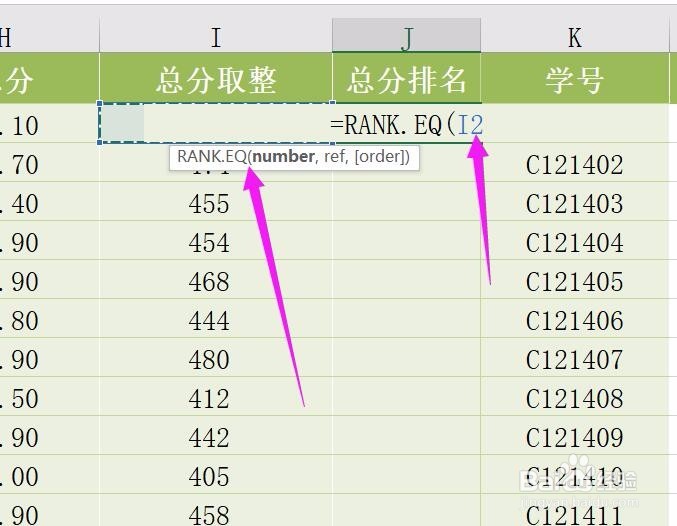
5、输入逗号之后,公式提示跳入第二个参数,需要选择排名对比的区域,即红框中的辨泔矣嚣区域。我们要做的,就是算出I2单元格的数值在这个区域中排第几名。

6、框选了区域后,记得要按下F4进行区域固定。

7、输入逗号之后,公式会自动跳到第三个参数,也就是排序规则,此时,下方会出现选项,让你选择升序还是降序来排名。
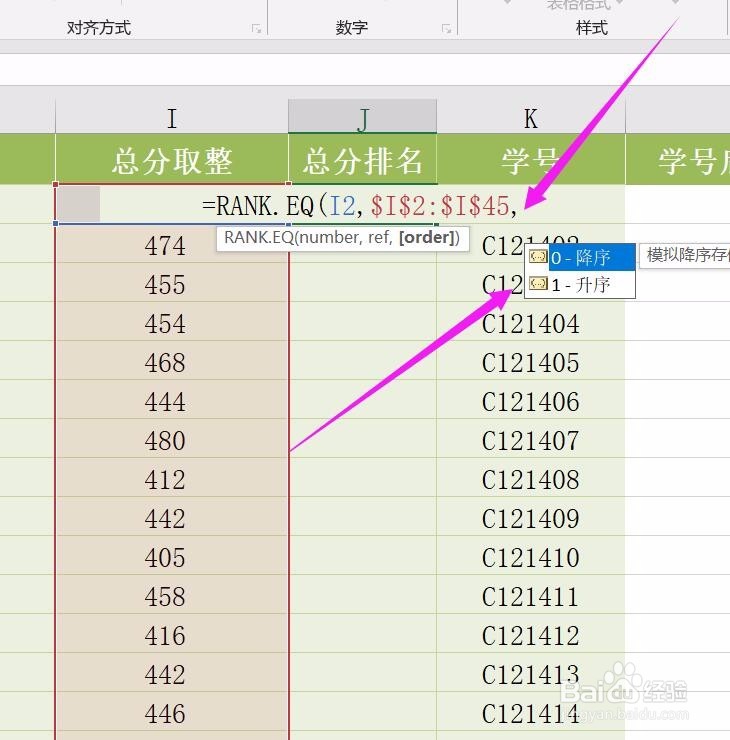
8、本例子中,需要用到的是降序,也就是总分越高,排名越高。总分最高,则排名为1。
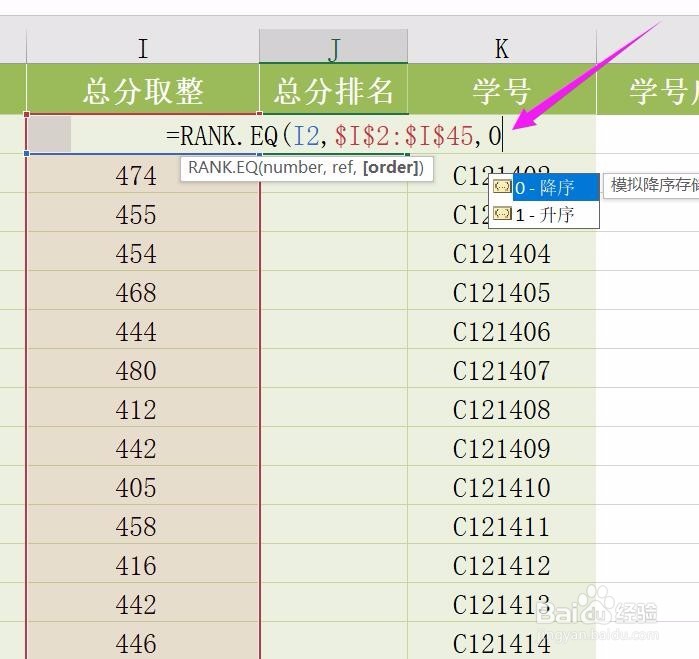
9、按下enter键后,即可获得I2单元格的排名情况。

10、双击J2单元格的填充柄,即可自动填充下方单元格的公式,获得其相对应的排名。


